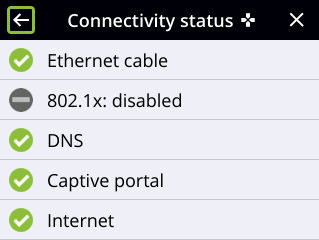ネットワーク診断の実行
セットアップのトラブルシューティングに役立つネットワーク診断ツールを利用できます。管理者画面からtraceroute、pingなどの診断を簡単に実行できます。迅速なトラブルシューティングのために、前面スクリーンメニューからも接続ステータス診断を実行できます。Epiphan Cloudからネットワーク診断を実行することもできます。
参照:Epiphan Cloud online user guide
ネットワーク診断ツールとテスト結果の詳細については、診断ツール をご参照ください。
診断ツールを使用してネットワークの問題を解決できない場合は、ご所属のネットワーク管理者に連絡して、Pearl NanoのIPアドレスとMACアドレスを提供してください。
管理者画面でネットワーク診断を実行する
1.admin 権限で管理者画面にログインする。参照:管理者画面へ接続する
2.Configuration メニューの Network をクリックし、設定画面を開く。
3.Network diagnosticsのドロップダウンから実行する診断を選択し、Start をクリックする。
前面スクリーンメニューで接続ステータス診断を実行する
1.Menu画面が表示されるまで左矢印キーを押す。
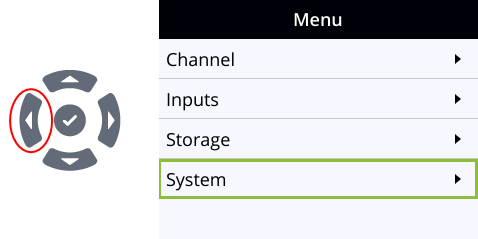
2.矢印キーとチェックマークキーを使って System を選択し、System画面で Network を選択する。
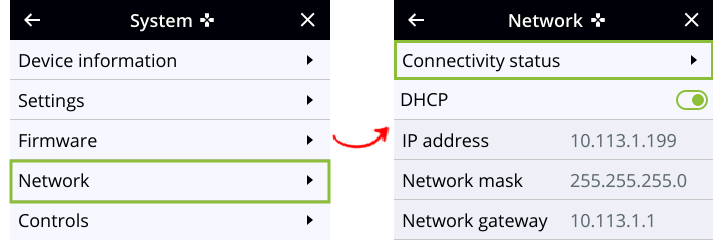
3.Network 画面でConnectivity statusをチェックマークキーで選択する。診断が開始します。
4.矢印キーで、診断結果のリストをスクロールする。